Repair Video File
Summary: This article will share the way to repair the Corrupted Video Files By using the Bitwar Video Repair.
Table of Contents
What is Video Repair?
Video Repair enables you to repair damaged or damaged video files in certain devices, such as flash drives, memory cards, hard drives, and external hard drives. Do you know what causes the video to be corrupted or damaged? Some of the most common causes of video corruption or damage are file format changes, file header corruption, inappropriate system shutdown, files can not be read or write, virus attacks, and incomplete download and compression issues.
How to Repair Corrupted Video Files Using Bitwar Video Repair?
Bitwar Video Repair enables you to repair various damaged and damaged video files, including MP4, MOV, MPEG, MJPEG, MTS, M2TS, M4V, MKV, AVI, AVCHD, WEBM, ASF, WMV, FLV, DIVX, 3G2, TS, 3GP, M4A, F4V, INSV from any type of recording equipment.
1. Any kind of video file format
Repair any video file format, such as MP4, M4V, MOV, AVI, 3GP, M2TS, MKV, MTS, FLV, INSV, etc.
2. Repair corrupted video under any circumstances
The video was damaged during shooting, recording, transmission, editing, conversion, or processing.
3. Video files from any video recorder
Repair Canon, Nikon, Sony, Panasonic, Olympus, JVC, Fujifilm, GoPro, DJI, Garmin, and other videos which can not be played.
Step to Repair Corrupted Video Files
Download Bitwar Video Repair from the website and installed it on your computer.
Step 1. Double-click to start the Bitwar Video Repair tool.
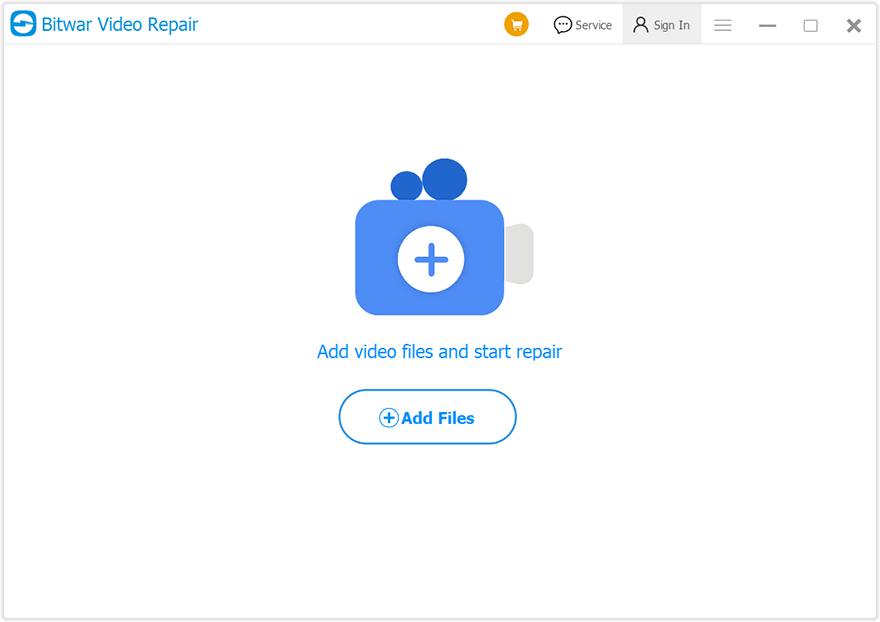
Step 2. Click Add Files to select the corrupted or damaged video you want.
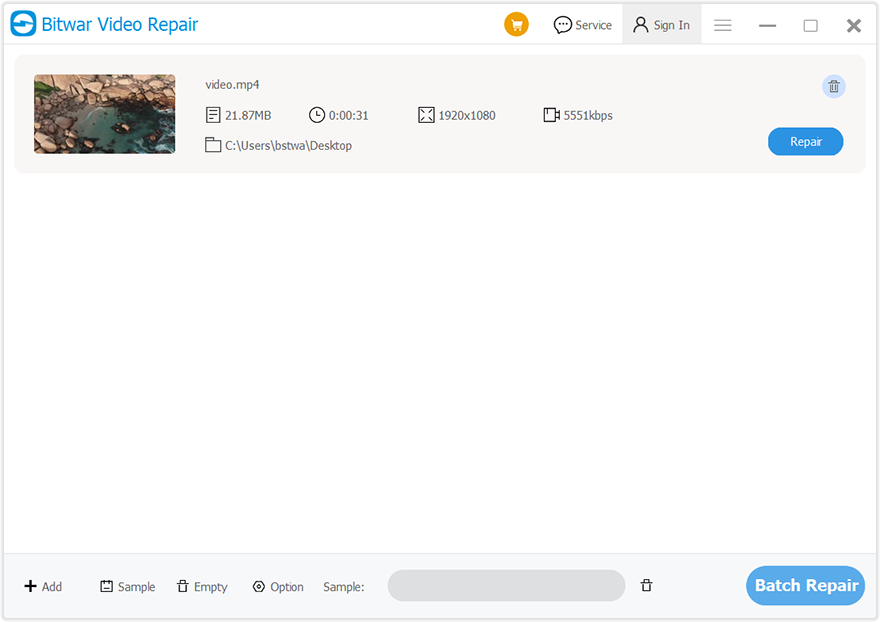
Step 3. After selecting the video, you can also click the Add to select more videos to batch repair it.
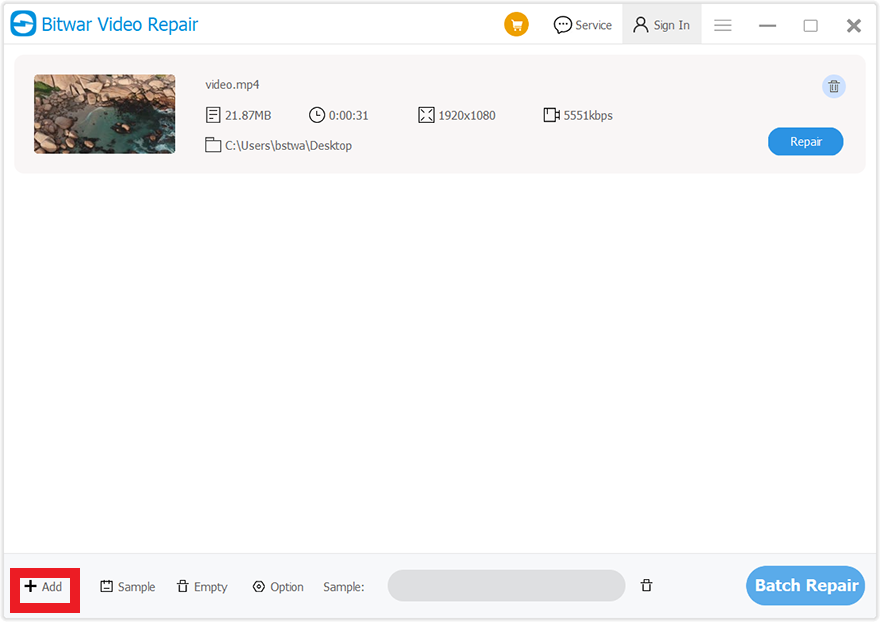
Step 4. Click the Repair or Batch Repair to repair the video you want.
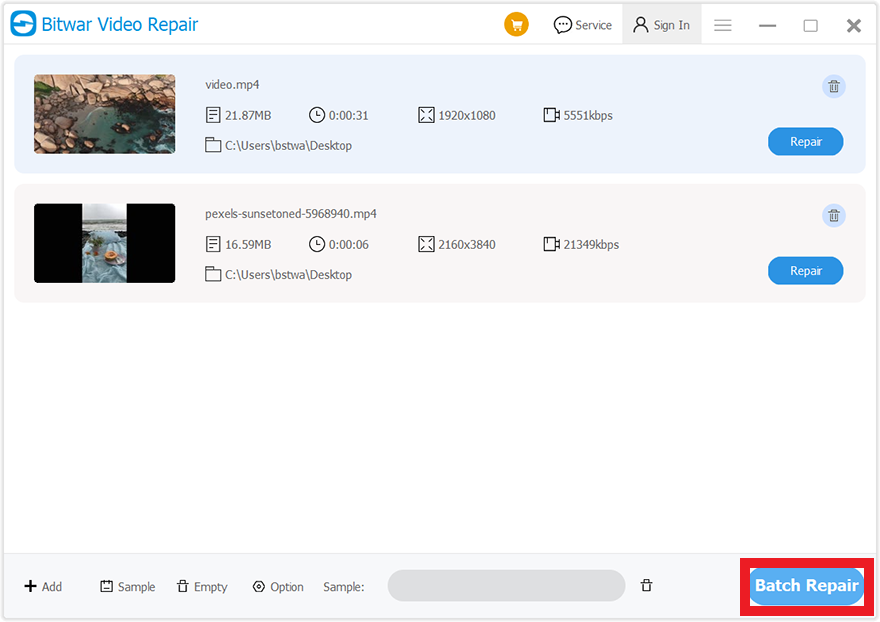
Step 5. Preview the repaired file before saving it. You can open the repaired files to check if the corrupted or damaged video is repaired.
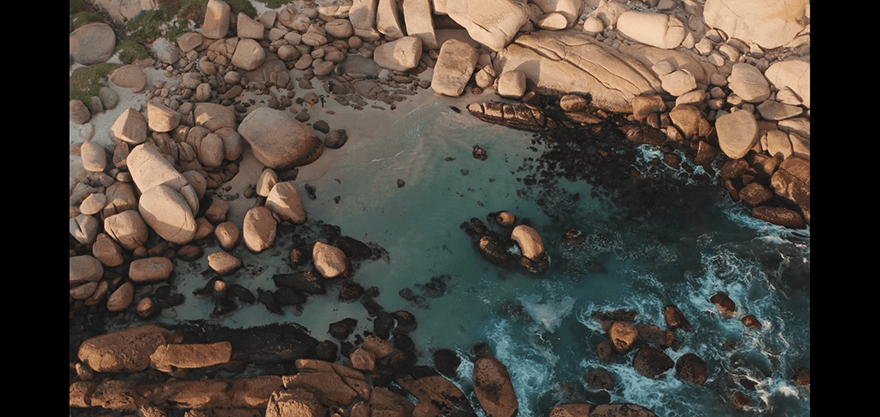
Conclusion
Bitwar Video Repair software is an effective alternative tool, which can save your time, and there are always technical experts for you to contact for free video repair suggestions.
For the next step about the sample tool, click on the link:

